

win11系统中一段时间微软就会推出系统补丁,来修复电脑问题,但是一些小伙伴在更新了系统之后,发现win11无法进入系统了,不知道是什么原因导致的,那么遇到这种情况我们应该怎办呢?下面小编给大家分享一下win11更新后无法进入系统的解决方法。
win11更新以后进不了系统的修复方法:
第一步:首先我们按下键盘上的shift键,然后强制重启win11系统,进入高级菜单,选择 疑难解答 选项。
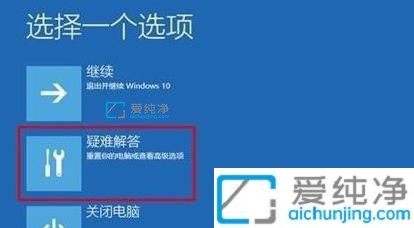
第二步:在疑难解答里面,选择高级选项,在里面选择“启动设置”选项。
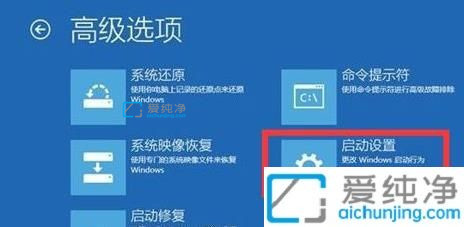
第三步:在启动设置里面,按下键盘上的“4~6”之间的选项开始。

第四步:进入了win11系统的安全模式之后,再使用键盘上的快捷键:“win+r”,打开运行窗口输入命令:“msconfig”。
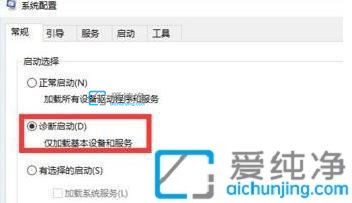
第五步:进入系统配置窗口之后,选择常规选项卡,勾选“诊断启动”点击确定即可解决,也可以将启动选项卡里面的都关闭,如果不行我们可以选择第二步的还原系统初始化系统。
以上就是小编给大家带来的win11更新后无法进入系统的解决方法了,有出现这种现象的小伙伴不妨根据小编的方法来解决吧,更多精彩资讯,尽在爱纯净。
| 留言与评论(共有 条评论) |